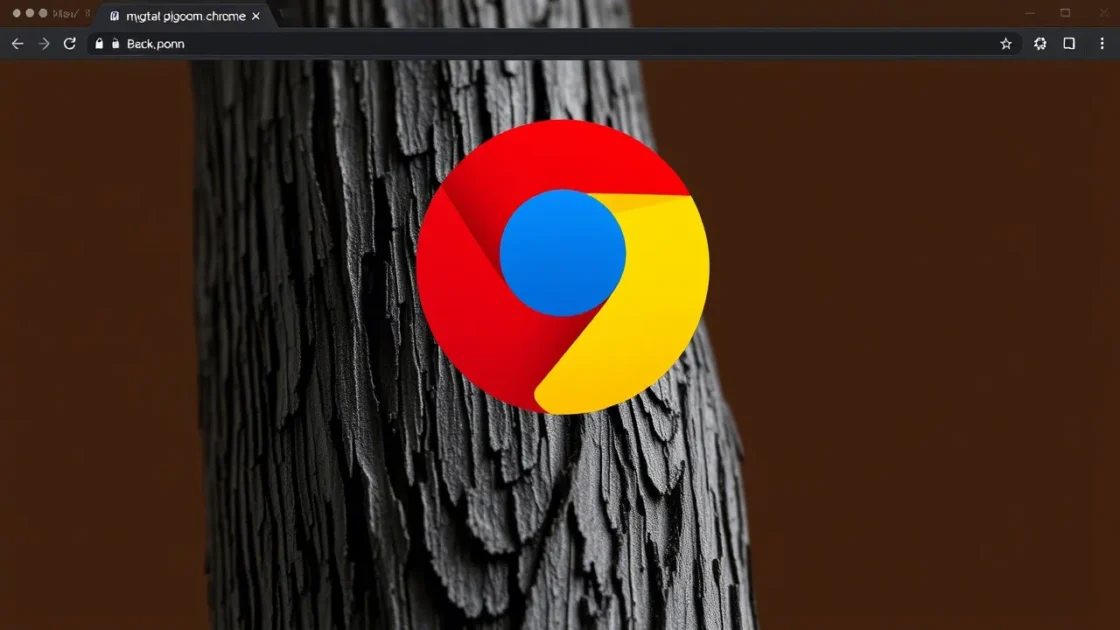Κάθε φορά που συνδέεστε σε οποιαδήποτε Υπηρεσία Google, συνδέεστε και στο πρόγραμμα περιήγησης. Ενώ αυτή η λειτουργία είναι εξαιρετική, πολλοί χρήστες μπορεί να μην την προτιμούν για διάφορους λόγους. Για παράδειγμα, ορισμένοι χρήστες θέλουν να χρησιμοποιούν διαφορετικούς λογαριασμούς για διαφορετικούς Ιστότοπους Google.
Αν σκέφτεστε με αυτόν τον τρόπο, πρέπει να κάνετε κάποιες αλλαγές για να αποτρέψετε την αυτόματη σύνδεση του Chrome σε έναν Λογαριασμό Google. Δείτε τι πρέπει να κάνετε.
Το περιεχόμενο αυτού του σεναρίου δημιουργείται αυστηρά για εκπαιδευτικούς σκοπούς. Η χρήση γίνεται με δική σας ευθύνη.
Απενεργοποιήστε την επιλογή “Να επιτρέπεται η σύνδεση στο Chrome”
Θα πρέπει να απενεργοποιήσετε τη σύνδεση μεταξύ του Λογαριασμού σας Google και του Chrome για να αποτρέψετε την αυτόματη σύνδεση του προγράμματος περιήγησης Chrome σε έναν Λογαριασμό Google. Δείτε τι πρέπει να κάνετε.
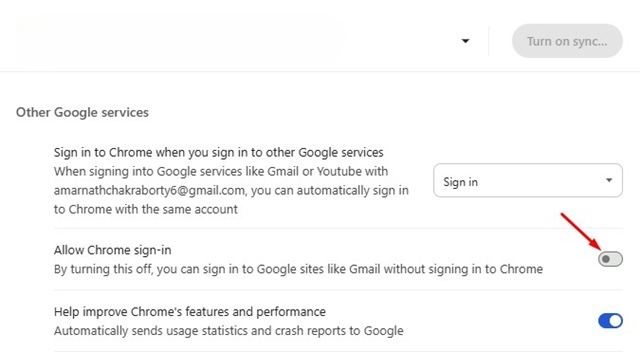
- Ανοίξτε το πρόγραμμα περιήγησης Google Chrome στον υπολογιστή/φορητό υπολογιστή σας.
- Κάντε κλικ στις τρεις τελείες στην επάνω δεξιά γωνία και επιλέξτε Ρυθμίσεις .
- Στις Ρυθμίσεις του Chrome, μεταβείτε στην ενότητα Εσείς και η Google .
- Στη δεξιά πλευρά, κάντε κλικ στην επιλογή Συγχρονισμός και Υπηρεσίες Google .
- Μεταβείτε στην ενότητα Άλλες υπηρεσίες Google και απενεργοποιήστε την επιλογή Να επιτρέπεται η σύνδεση στο Chrome.
- Διαβάστε επίσης: 12 καλύτερες επεκτάσεις του Google Chrome που αξίζει να δοκιμάσετε
Πώς να αποτρέψετε την αυτόματη σύνδεση του Chrome στις υπηρεσίες ιστού
Το Google Password Manager του Chrome θυμάται τον τρόπο με τον οποίο συνδεθήκατε και σας συνδέει αυτόματα όταν είναι δυνατόν. Μπορείτε να απενεργοποιήσετε αυτήν τη λειτουργία ώστε να σας ζητείται επιβεβαίωση κάθε φορά.
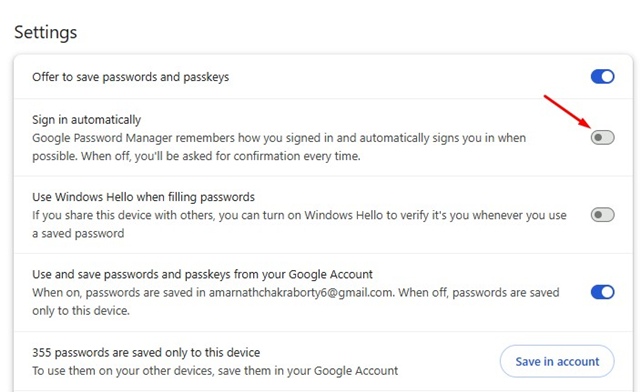
- Εκκινήστε το πρόγραμμα περιήγησης ιστού Google Chrome.
- Πληκτρολογήστε αυτήν τη διεύθυνση URL chrome://password-manager/passwords στη γραμμή διευθύνσεων και πατήστε Enter.
- Μεταβείτε στις Ρυθμίσεις στην οθόνη του Google Password Manager.
- Στις Ρυθμίσεις του Google Password Manager, απενεργοποιήστε την επιλογή Αυτόματη σύνδεση.
- Το Google Chrome θα σας ρωτήσει πριν συνδεθείτε σε υπηρεσίες ιστού και ιστότοπους.
- Διαβάστε επίσης: Πώς να ενεργοποιήσω τη σκοτεινή λειτουργία στο Google Chrome
Αυτό το άρθρο εξηγεί πώς να αποκλείσετε το Chrome από το να σας συνδέει αυτόματα σε έναν Λογαριασμό Google. Για να βελτιώσετε συνολικά το απόρρητο, θα πρέπει να εμποδίσετε το Chrome να το κάνει αυτό.